ESET Cloud Office Security
ESET Cloud Office Security (ECOS) biedt beveiliging van e-mail en Office 365-bestanden in OneDrive tegen spam, phishing en malware.
Licentie vereist om ESET Cloud Office Security te activeren Er is een aanmerking komende licentie vereist om ESET Cloud Office Security rechtstreeks vanuit het dashboard van de ESET Business Account-portal te activeren. Neem contact op met uw lokale ESET-partner voor meer informatie over in aanmerking komende licenties. |
Activeren ESET Cloud Office Security (ECOS)
Als u een hoofdgebruiker bent en een hiervoor in aanmerking komende licentie importeert, kunt u ECOS activeren vanuit het EBA-portal:
1.Navigeer naar Dashboard en klik op Activeren op de tegel ESET Cloud Office Security.
2.De activeringswizard verwijst naar de Overeenkomst van ECOS en geeft de locatie van het optimale datacenter weer op basis van uw huidige locatie. Selecteer Ik ga akkoord met de Overeenkomst en klik op Activeren.
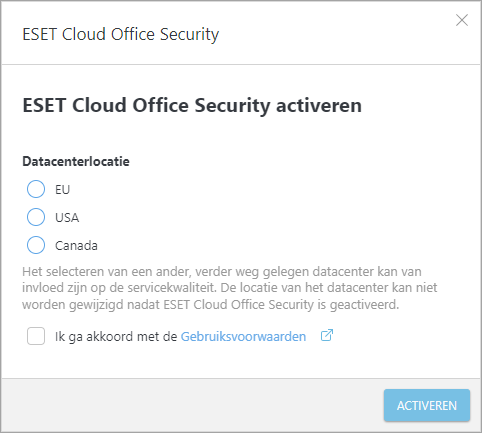
3.Na de melding over het maken van uw ECOS-account, klikt u op Openen in de ESET Cloud Office Security-tegel in het Dashboard.
4.De ECOS-webconsole wordt in een nieuw browsertabblad geopend.
Toegang tot ECOS-webconsole
Extra gebruikers van uw EBA-account hebben toegang tot ECOS als ze de volgende toegangsrechten hebben:
•Bedrijfstoegang: lezen of schrijven
•ESET PROTECT-toegang: lezen of schrijven of aangepast*
* Een gebruiker met het toegangsrecht Aangepast heeft geen toegang tot ESET PROTECT tot u zijn machtigingen hebt geconfigureerd in ESET PROTECT
De ECOS-webconsole kan worden geopend op https://ecos.eset.com of via de EBA-portal:
1.Klik op Dashboard > Openen op de ESET Cloud Office Security-tegel.
2.Klik op het menu-item ESET Cloud Office Security.
De weergavetaal van de ECOS-webconsole kan worden gewijzigd in het gedeelte Profiel van uw EBA-account of ESET MSP Administrator 2-account.
Wat als mijn ECOS-licentie verloopt? Wanneer de licentie afloopt, loopt de beveiliging van ECOS nog 14 dagen door. Als u uw licentie binnen deze periode verlengt, blijft uw account werken en blijven alle geregistreerde gegevens intact. Als u de licentie niet verlengt en de 14 dagen voorbij zijn, wordt de beveiliging uitgeschakeld en kunt u zich niet aanmelden bij de ECOS-portal. Als de licentie niet binnen 30 dagen wordt verlengd, worden alle historische gegevens in uw ECOS-account verwijderd. |
ESET Cloud Office Security-account verwijderen
1.U verwijdert uw ECOS-account als volgt: klik op het tandwielpictogram ![]() op de tegel ESET Cloud Office Security in het Dashboard en klik op ESET Cloud Office Security verwijderen.
op de tegel ESET Cloud Office Security in het Dashboard en klik op ESET Cloud Office Security verwijderen.
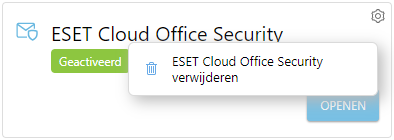
2.Geef ter bevestiging van het verwijderen uw wachtwoord voor ESET Business Account op in het veld Wachtwoord bevestigen en klik op Verwijderen.